Contact Center > Online Contact > 서비스 가이드 (이슈관리) > 부가업무
Online Contact에서 제공하는 부가 기능을 사용할 수 있는 메뉴로 이슈관리에서는 SMS발송 기능을 사용할 수 있습니다.
SMS 발송
SMS 발송은 NHN Cloud Notification과 연동되어 고객에게 문자 메시지를 전송할 수 있는 기능입니다.
서비스 관리의 외부채널 메뉴에서 SMS 기능을 활성화해야 사용할 수 있습니다.
자세한 설정 방법은 서비스관리 > 외부채널 > SMS 가이드 문서를 참고하십시오.
템플릿 관리

템플릿 관리 탭에서는 SMS 발송 시 사용할 템플릿의 분류와 각 분류에 맞는 SMS/MMS용 템플릿을 관리할 수 있습니다.
① 분류 추가/수정
- 템플릿을 추가하려면 먼저 분류를 추가해야 합니다.
- 분류 추가를 클릭하면 대화상자가 나타나며 분류를 추가할 수 있습니다.
- 분류는 2단계까지 구성해야 하며, 2단계 분류 추가 시 대화상자에서 상위 분류명을 선택하여 해당 분류의 하위로 추가할 수 있습니다.
- 등록된 분류를 선택한 후 분류 수정을 클릭하면, 분류명과 사용 여부를 수정할 수 있습니다.
- 분류의 사용여부를 미사용으로 설정하면 해당 분류의 하위 템플릿은 사용으로 설정되어 있더라도 모두 '미사용'으로 인식하여 SMS 발송 템플릿 목록에 표시되지 않게 됩니다.
② 템플릿 추가
- 템플릿을 추가할 2단계 분류를 선택한 상태에서 템플릿 추가 버튼을 클릭합니다.
- 클릭 시 우측의 템플릿 입력란이 활성화되며 템플릿 내용을 입력합니다. 입력 항목은 아래와 같습니다.
- 발송유형: 90byte 이하의 단문일 경우 SMS를, 90byte를 초과하거나 이미지 첨부가 필요할 경우 MMS를 선택합니다.
- 사용 여부: 사용 설정하면 문자 발송 시 템플릿 선택 목록에 표시되며, 미사용 설정 시 템플릿 선택 목록에 표시되지 않습니다.
- 편집 가능 여부: 가능으로 설정하면 문자 발송 화면에서 템플릿의 내용을 수정할 수 있게 되며, 불가 설정 시 템플릿 내용을 변경할 수 없게 됩니다.
- 템플릿 명: 템플릿의 이름을 입력합니다.
- 템플릿 설명: 템플릿의 용도 등 필요한 설명을 입력합니다.
- 발신번호: 메시지를 발송할 발신번호를 선택합니다. 발신번호는 [서비스 관리 → 외부채널 → SMS] 에서 등록할 수 있습니다.
③ 템플릿 삭제
- 등록된 분류나 템플릿을 삭제하려면 리스트에서 삭제할 대상을 체크한 후 삭제 버튼을 클릭합니다.
- 분류를 삭제할 경우 해당 분류의 하위 분류 및 템플릿도 함께 삭제됩니다.
SMS 발송
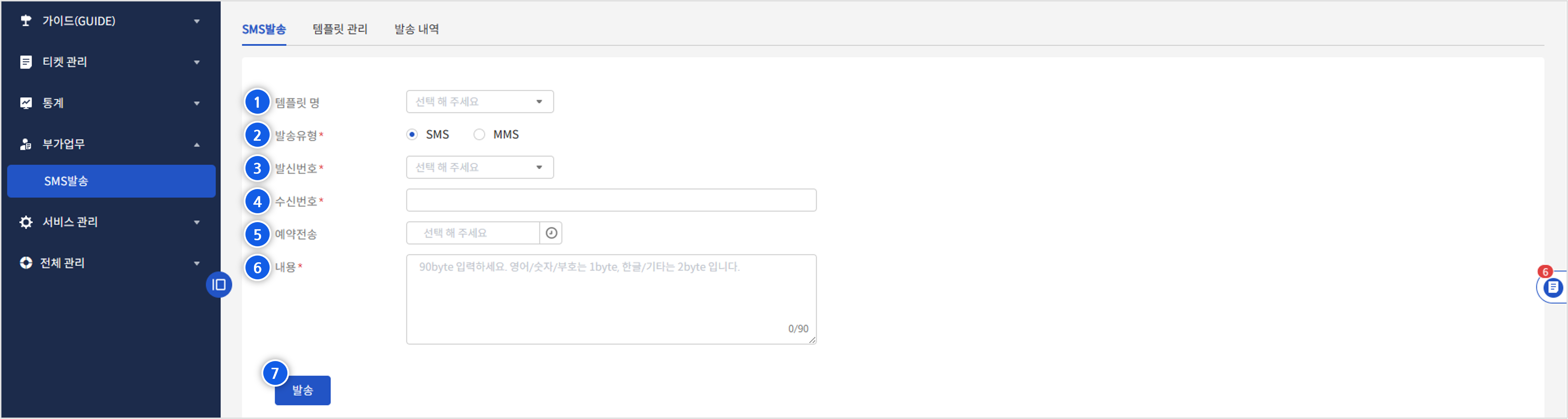
SMS 및 MMS를 발송하는 화면입니다.
① 템플릿 명
- 사전에 등록된 템플릿을 활용하려면 드롭박스를 클릭하여 템플릿을 선택합니다.
- 템플릿 선택 시 설정된 발신번호, 제목, 내용 등이 자동으로 입력됩니다.
- 템플릿은 템플릿 관리 탭에서 등록할 수 있습니다.
② 발송유형
- SMS, MMS 중 발송할 메시지의 유형을 선택합니다.
- 90byte 이하의 단문일 경우 SMS를, 90byte를 초과하거나 이미지 첨부가 필요할 경우 MMS를 선택합니다.
- MMS의 본문 내용은 2000byte 이하만 작성 가능하며 이미지 첨부 시 0.3MB 이하의 jpg 파일만 첨부 가능합니다.
③ 발신번호
- 메시지를 발송할 발신번호를 선택합니다.
- 발신번호는 [서비스 관리 → 외부채널 → SMS] 에서 등록할 수 있습니다.
④ 수신번호
- 고객의 수신 번호를 입력합니다.
- 10 ~ 13자리 숫자와 콤마(,)만 입력할 수 있으며, 콤마(,)를 구분자로 나열하여 복수의 연락처에 문자를 발송할 수 있습니다.
⑤ 예약전송
- 예약시간을 설정하여 특정 시간에 메시지를 전송할 수 있습니다.
- 예약시간은 현재 시간 30분 후부터 1일 이내로만 설정 가능합니다.
발송 내역
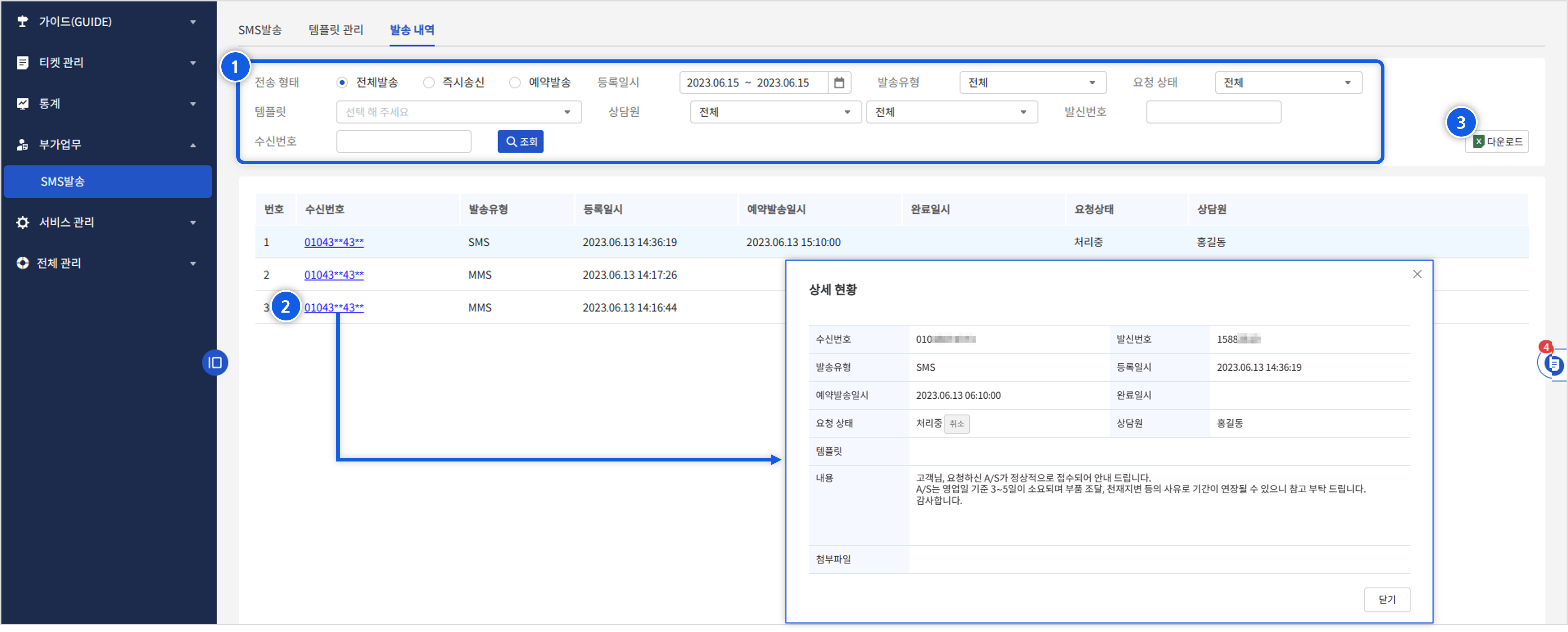
SMS 발송 내역을 조회할 수 있는 화면입니다.
① 조회
- 전송형태, 등록일시 등 검색 조건을 입력한 후 조회 버튼을 클릭합니다.
- 입력한 조건에 따라 SMS 발송 내역이 조회됩니다.
② 상세 현황
- 수신번호를 클릭하면 상세 현황 대화상자가 실행됩니다.
- 해당 화면에서 템플릿, 내용, 첨부파일 등 상세한 발송 내용을 확인할 수 있습니다.
- 아직 발송 처리되지 않은 예약 발송 건의 경우 요청 상태에 취소 버튼이 표시되며, 클릭 시 예약 발송을 취소할 수 있습니다.
③ 엑셀 다운로드
- 우측 상단의 다운로드 버튼을 클릭하면 조회된 데이터를 엑셀 파일로 변환하여 내려받을 수 있습니다.